简介
HTML5 提供了强大的Canvas元素,使用Canvas并结合Javascript 可以实现一些非常强大的功能。本文就介绍一下基于HTML5 Canvas 的画图工具的实现。废话少说,先看成品:
该应用是遵循所见即所得(WYSIWYG, What you see is what you get)原则设计的,它具有以下功能:
1. 可以绘制自由曲线、直线、矩形框和文字;
2. 可以根据需要定义线段和矩形框的颜色和宽度;
3. 你可以需要字体的大小、颜色、字体;
4. 支持undo、redo操作;
5. 支持橡皮擦功能;
6. 支持本地图片保存功能。
开发心得分享
上述功能的实现,难点倒不是很多,值得一提的有以下几点:
1. 鼠标按下并移动 事件应该怎样实现
2. 怎样实现所见即所得 的设计
3. undo redo 的实现原理
4. 画板信息另存为图片
鼠标按下并移动 事件应该怎样实现
如果我们在画板想画自由曲线,我们需要捕获鼠标按下并拖动的过程中 拖动的轨迹。那么怎样捕获这样的事件呢? 熟悉javascript 事件的读者应该知道,鼠标移动事件的句柄是 onmousemove,有的读者可能认为,可以直接为onmousemove 绑定事件处理函数,从event事件对象的button属性来判断是鼠标的哪一个键点击不就行了吗?代码如下:
而实际上,上述的代码运行时,当我们在页面上无论是点击鼠标的哪个键,都是输出如下的信息:
- $(function() {
- $(document).mousemove(function(e){
- console.log(e.button+" "+e.which);
- })
- });
从输出的结果可以看出,结果和我们预期的并不一样。这是为什么呢?
原因是: javascript的事件机制是这样的,当用户触发了事件之后,javascript宿主-浏览器会将事件封装成event对象,然后根据事件的类型对event属性进行赋值。然后根据event的类型,根据什么类型的事件来调用相应的事件处理函数。举例来说,如果我们在界面上按下了鼠标的右键,那么,浏览器会首先创建一个event对象,然后对event属性赋值,而相应的button会被置为2、which为3表示右键被按下;然后javascript 会将此event对象作为参数传递给相应的事件处理函数,执行事件处理函数。也就是说,event的button属性(以及jquery封装后的which属性)只有当 click、mousedown,mousup 对应的事件处理函数才有意义。
那么,我们怎样才能判断当鼠标移动时,鼠标键是否被按下呢?
解决方法:鼠标按下和松开是个过程,我们可以设置一个 flag,在鼠标按下的时候置为true,鼠标松开的时候置为false,然后在鼠标移动的事件处理函数中判断这个flag,进而可以区分鼠标是否被按下。
假设我们需要在<body> 元素上捕获 相应的鼠标事件,以下是使用jquery 进行事件处理函数的绑定:
- //onmousemove 事件
- $("body").mousemove(function(e){
- if(flag)
- {
- // 鼠标被按下
- }
- })
- //onmousedown事件
- $("body").onmousedown(function(e){
- flag = true;
- // 事件处理
- })
- //onmouseup事件
- $("body").mouseup(function(e){
- flag = false;
- // 事件处理
- })
当然,如果读者有其他的实现方案,还请不吝赐教,共同学习!
怎样实现所见即所得的设计
使用Canvas绘图时,其绘图是通过javascript控制的,比如,我想绘制一个矩形,应该使用类似以下的代码:
但是对于对于可交互的用户界面,如果想创建一个矩形,应该是通过鼠标在画板上拖动,然后可以随时看到我将要画的矩形的大小、边框、颜色等等。怎样让用户可以看到动态的效果呢? 当然了,使用canvas 肯定是实现不了的,这里我想到了一个方法,就是 使用<DIV> 元素模拟我们需要绘制的矩形,当用户在拖动鼠标的过程中,使用DIV 显示矩形的信息,一旦用户松开鼠标,那么,将此DIV隐藏,根据鼠标的轨迹以及矩形配置,使用javascript绘制在对应的形状。
- var c=document.getElementById("myCanvas");
- var cxt=c.getContext("2d");
- cxt.fillStyle="#FF0000";
- cxt.fillRect(0,0,150,75);
类似地,绘画直线和添加文字也是通过HTML伪装的逻辑:
绘画直线时,用户在画板上拖动并按下鼠标时,动态地显示出一条使用HTML伪装的直线,可以随着用户鼠标的移动而变化,当用户松开鼠标时,对应模拟直线的HTML元素隐藏,调用javavscript绘制真正的直线;
添加文字时,这里使用的<textarea>元素 进行模拟文本输入框,当用户在画板上添加文字时,可以拖动鼠标设置输入框的大小,然后输入文字,一旦输入框失去焦点,则隐藏此<textarea> 元素,然后使用javascript绘制相应的文字
undo redo 的实现原理
在介绍 undo redo 的实现之前,要先讲一下canvas的toDataURL()方法。toDataURL()方法将canvas上所绘制的内容转换成格式png格式图片,并将图片通过base64编码,转换成形如如:data:image/png;base64,iVBORw0KGg....... 的字符串,用来表示图片数据。(PS:对此比较困惑的读者可以自行查找关于HTML 图片 BASE64 存储的相关问题,这个知识点还是很重要的)
undo redo 的原理实际上很简单,就是当每执行一次绘画,则将画板的内容转换成base64编码的字符串,存到缓存数组中去,然后在需要undo 的时候,将画板清空,再将缓存数组中的最后一次编辑的图片绘制到画板上即可。相关的实现细节如下代码所示:
- //undo redo
- var history =new Array();
- var cStep = -1;
- /**
- * put current canvas to cache
- */
- function historyPush()
- {
- cStep++;
- if (cStep < history.length)
- {
- history.length = cStep;
- }
- history.push($("#myCanvas").get(0).toDataURL());
- }
- /**
- * function: undo
- */
- function undo()
- {
- if (cStep >= 0)
- {
- cStep--;
- var tempImage = new Image();
- tempImage.src = history[cStep];
- tempImage.onload = function () { ctx.drawImage(tempImage, 0, 0);};
- }
- }
- /**
- * function: redo
- */
- function redo()
- {
- if (cStep <history.length-1)
- {
- clearCanvas();
- cStep++;
- var tempImage = new Image();
- tempImage.src = history[cStep];
- tempImage.onload = function () { ctx.drawImage(tempImage, 0, 0); };
- }
- }
画板信息存为图片
代码如下:
- /**
- * save canvas content as image
- */
- function saveItAsImage()
- {
- var image = $("#myCanvas").get(0).toDataURL("image/png").replace("image/png", "image/octet-stream");
- //locally save
- window.location.href=image;
- }
-----------------------------------------------------------------------------------------------------------------------------------------
本文源自 http://blog.csdn.net/luanlouis/,如需转载,请注明出处,谢谢!







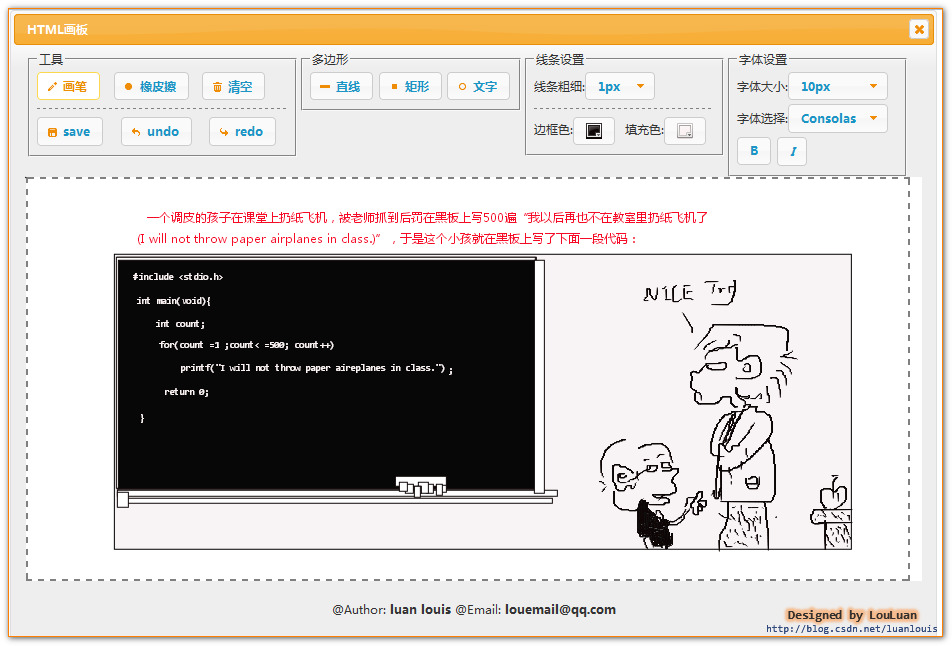
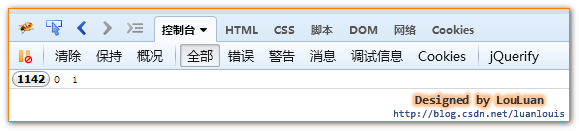
















 366
366

 被折叠的 条评论
为什么被折叠?
被折叠的 条评论
为什么被折叠?








